Как автоматизировать настройку и ведение таргетированной рекламы с помощью системы PromoPult

Рассказываем о возможностях модуля таргетированной рекламы PromoPult: какой функционал позволит быстро запустить кампанию, но не потерять в эффективности. Пошагово пройдемся по всем этапам настройки, подробно остановимся на бесплатных инструментах для сбора кастомных аудиторий.
Создаем проект в системе
После регистрации добавляем проект и выбираем инструмент «Таргетированная реклама»:
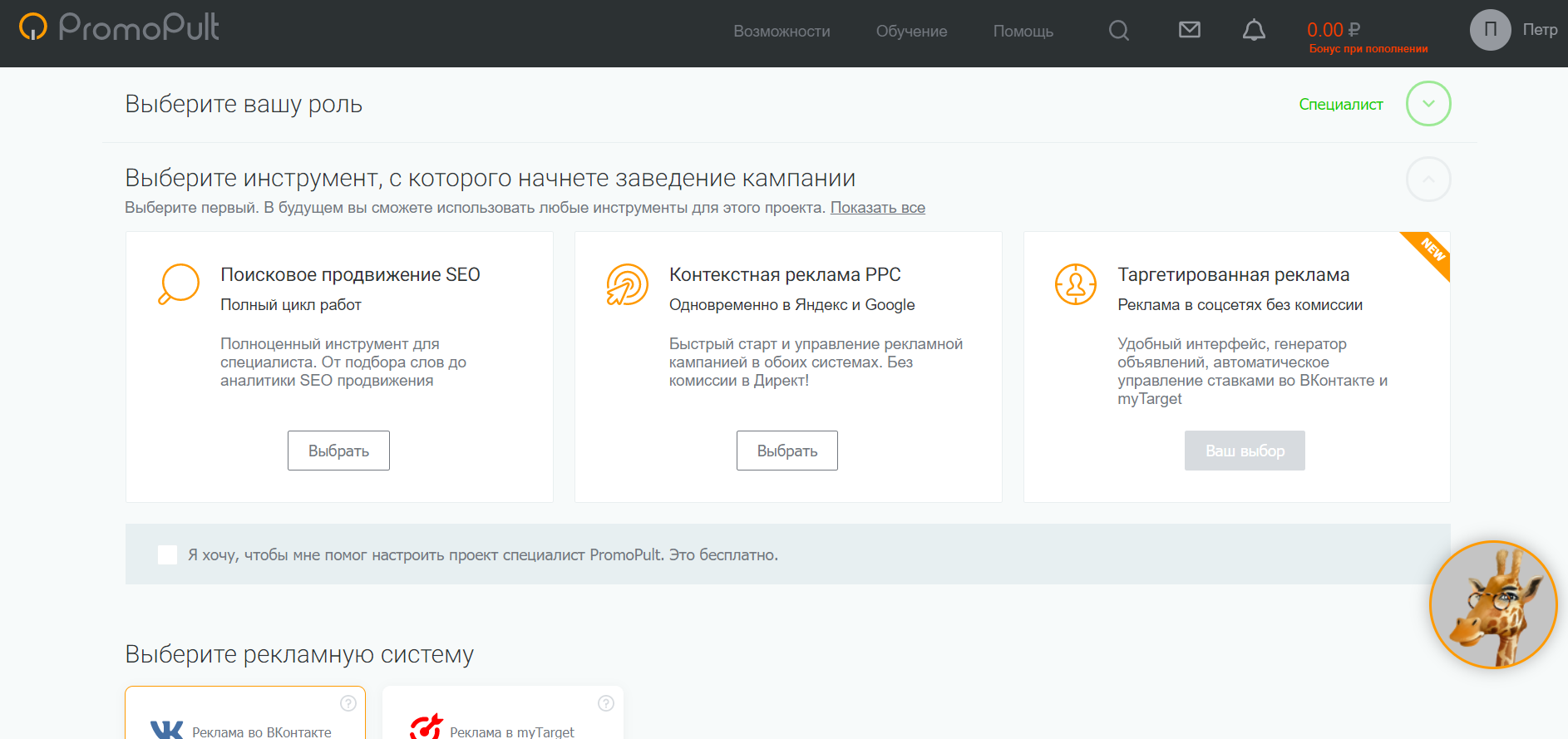
На следующем шаге необходимо выбрать:
рекламную систему (ВКонтакте или myTarget);
формат объявления.
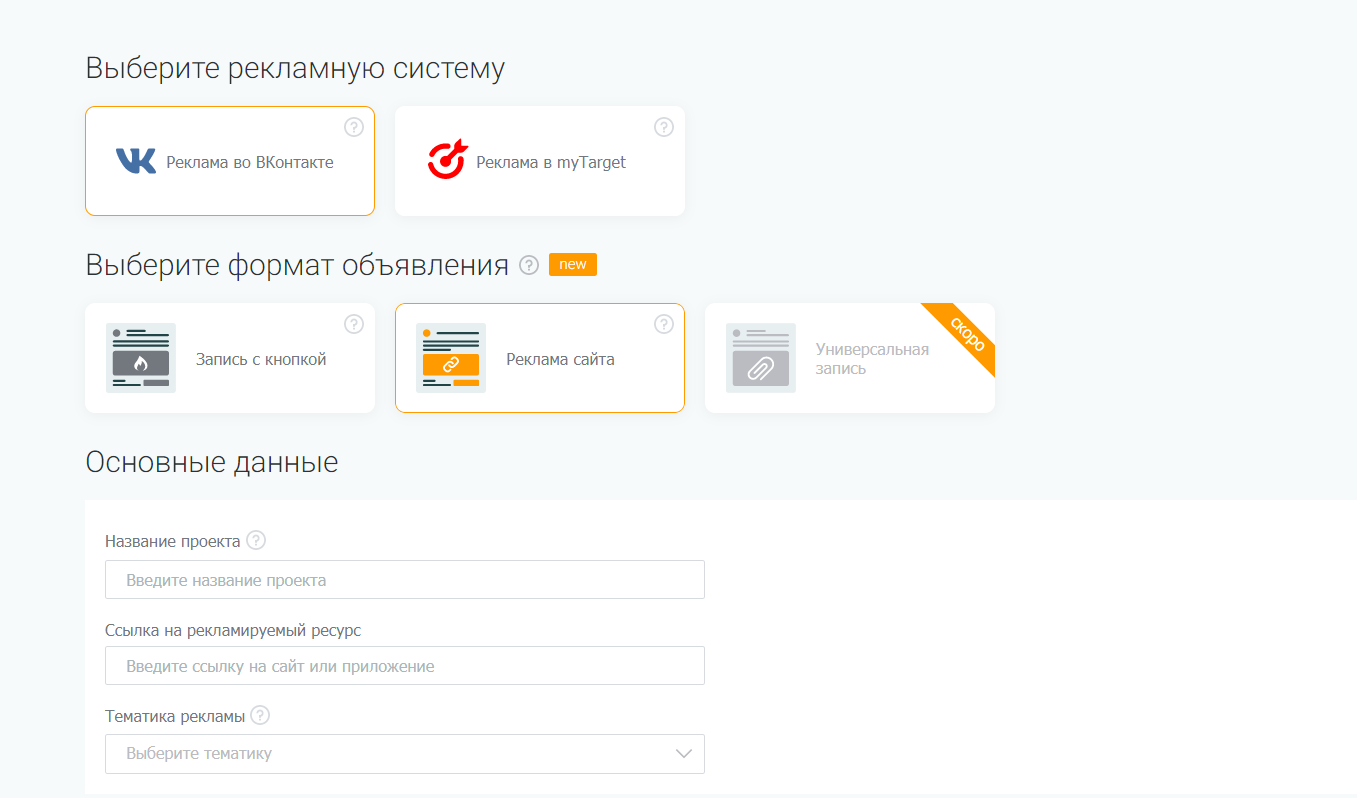
Покажем дальнейшую настройку на примере рекламной системы ВКонтакте.
Для рекламы в ВК доступно два формата объявлений:
Запись с кнопкой. Рекламное объявление с СТА-кнопкой. Подходит для продвижения сайта, сообщества ВК, мобильного приложения, внутреннего приложения ВК. Если реклама запускается от имени сообщества, необходимо привязать его к системе, то есть дать доступ к аккаунту ВКонтакте. При этом у вас обязательно должна быть настроена двухфакторная авторизация.
Реклама сайта. Формат для рекламы сайта и посадочных страниц. Переход на целевую страницу будет производиться при клике на любую область объявления. Привязка к сообществу для этого формата не требуется.
Обратите внимание! После создания проекта невозможно изменить рекламную систему или формат объявления. Для этого нужно будет создавать новый проект.
В блоке дополнительных настроек можно открыть доступы к счетчикам систем аналитики (Яндекс.Метрики и Google Аналитики), а также установить автоматическую разметку ссылок UTM-метками.
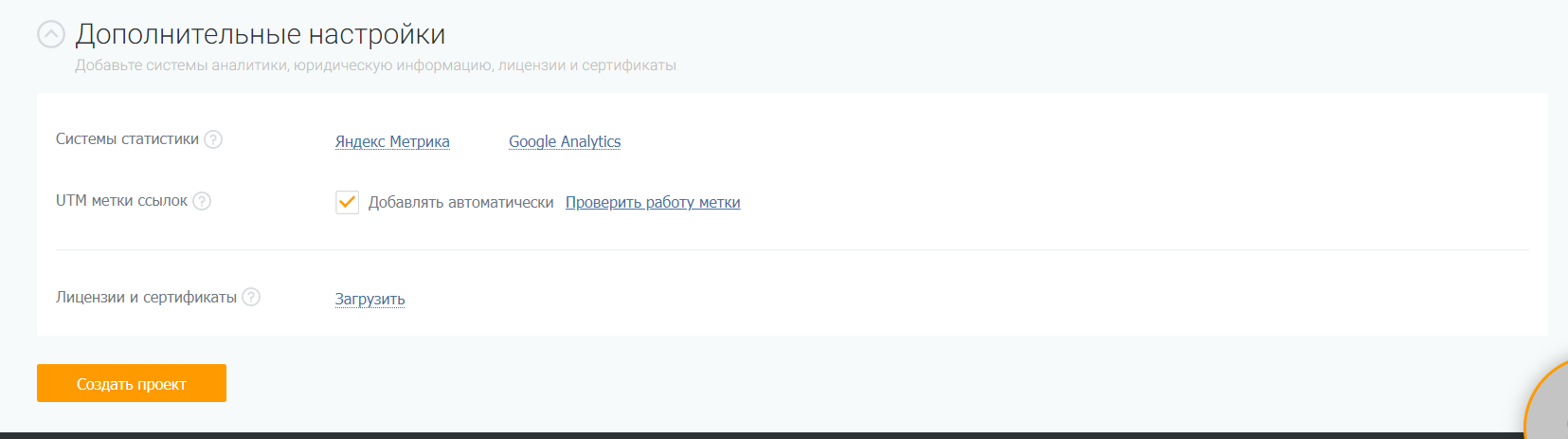
Здесь же можно загрузить документы, если они необходимы для рекламы (лицензии, сертификаты, гарантийные письма и т.д.).
Настраиваем таргетинги
Следующий этап после создания проекта — настройка таргетингов.
Геотаргетинг
Указываем страну, выбираем из выпадающего списка города и регионы, в которых следует показывать рекламу. Если какой-то регион нужно исключить из показа, указываем его в поле «За исключением».
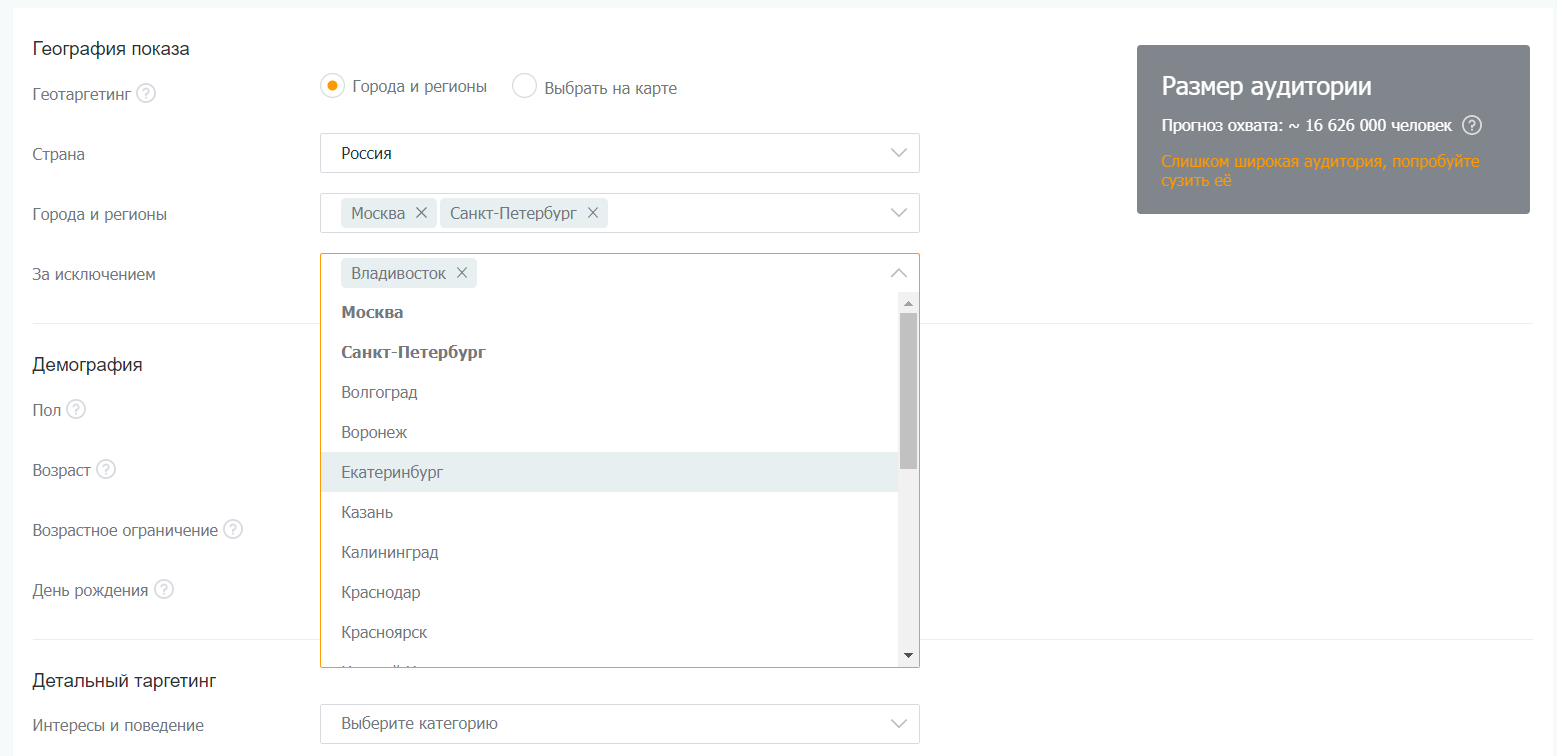
Геотаргетинг можно задать более точно. Для этого нужно указать адрес или поставить точку на карте, а затем указать радиус (от 500 метров до 10 километров).
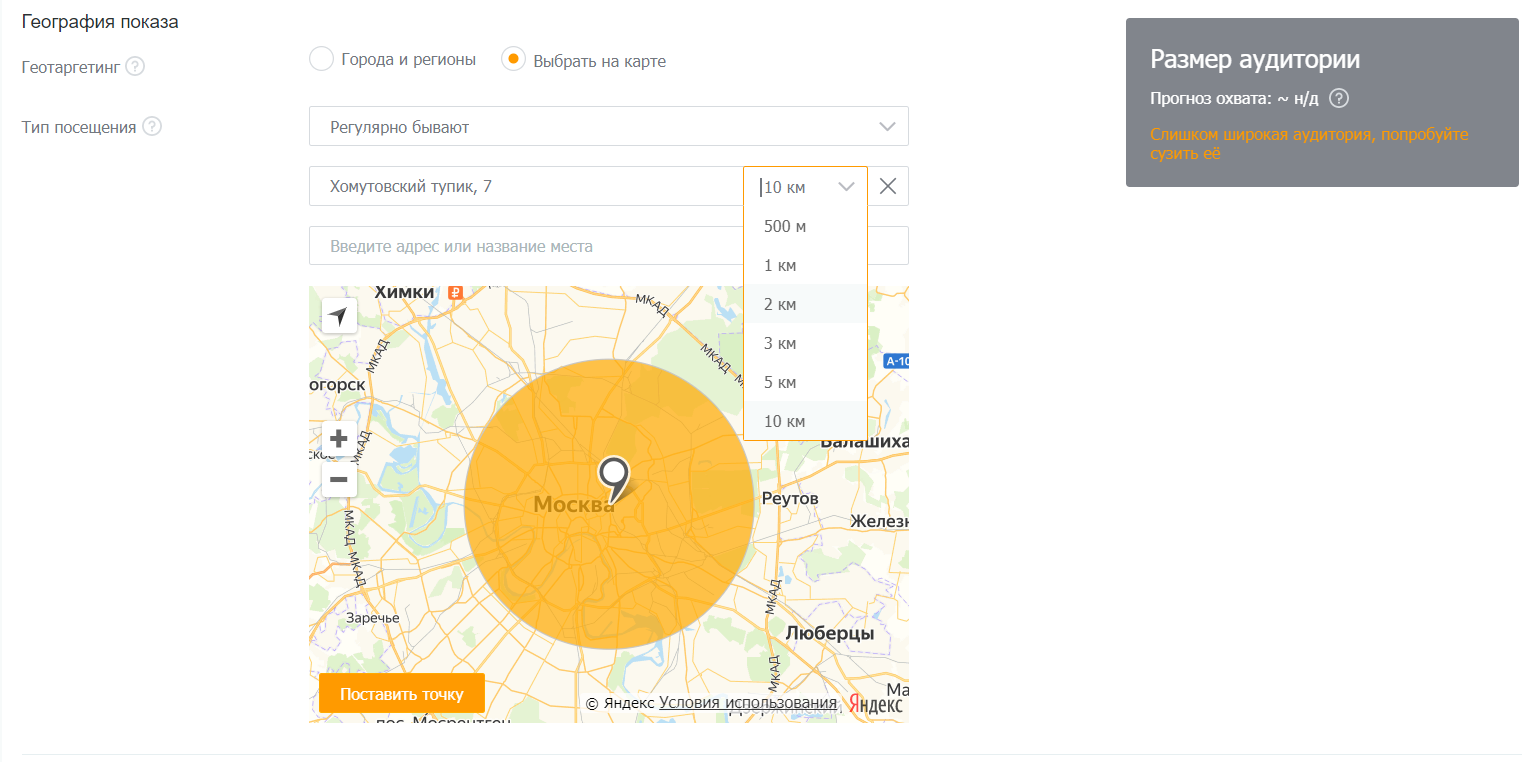
Точек можно поставить несколько. Эта опция подойдет, если вам нужно показывать рекламу посетителям нескольких однотипных объектов или локаций. Например, посетителям определенных станций метро или крупных ТРЦ города.
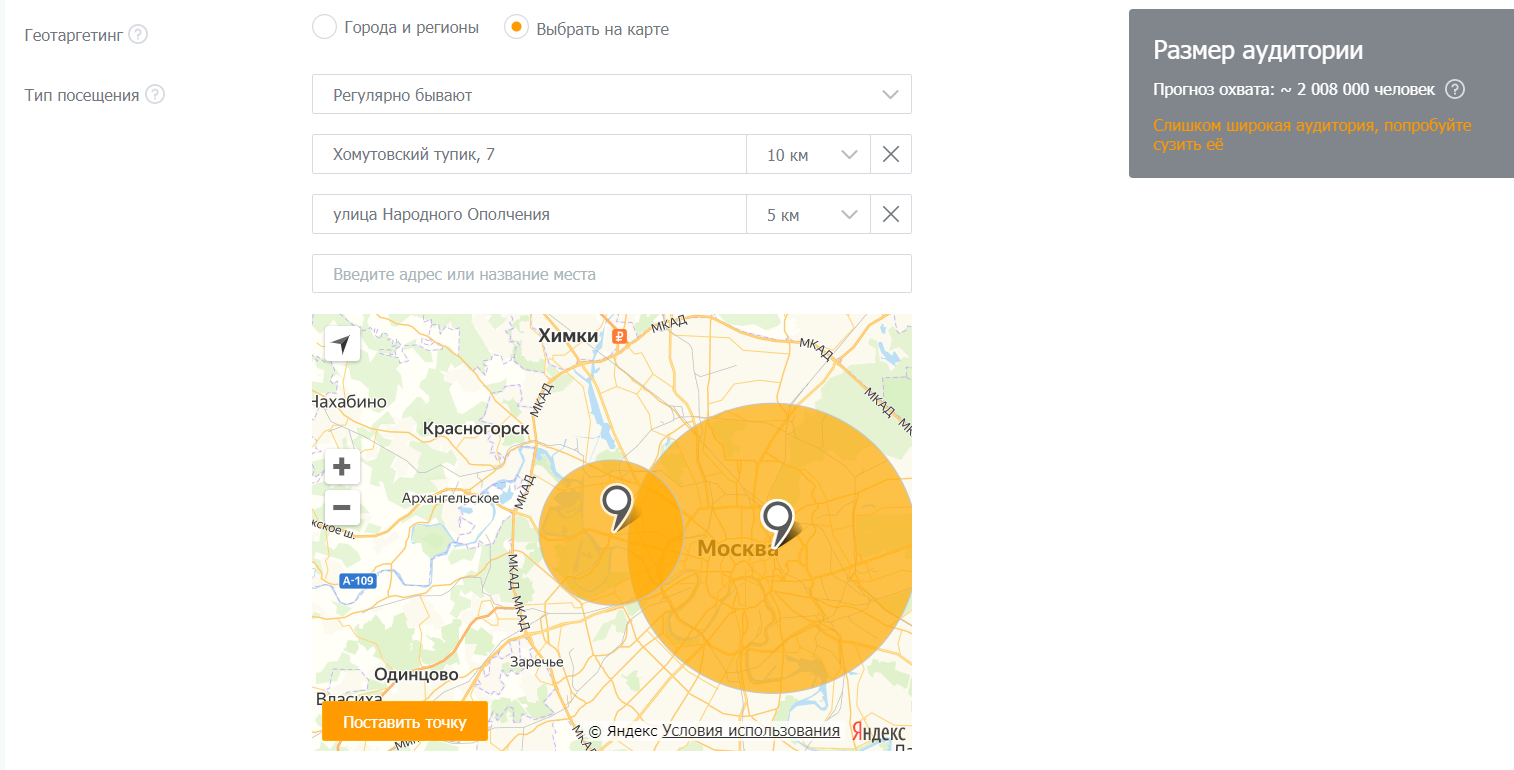
Параметр «Тип посещения» позволяет настроить таргетинг еще более точно. Так, можно старгетироваться на:
людей, которые регулярно бывают в данной локации (необязательно должны находиться там в момент показа рекламы);
сейчас находятся в указанной локации;
работают или живут здесь.
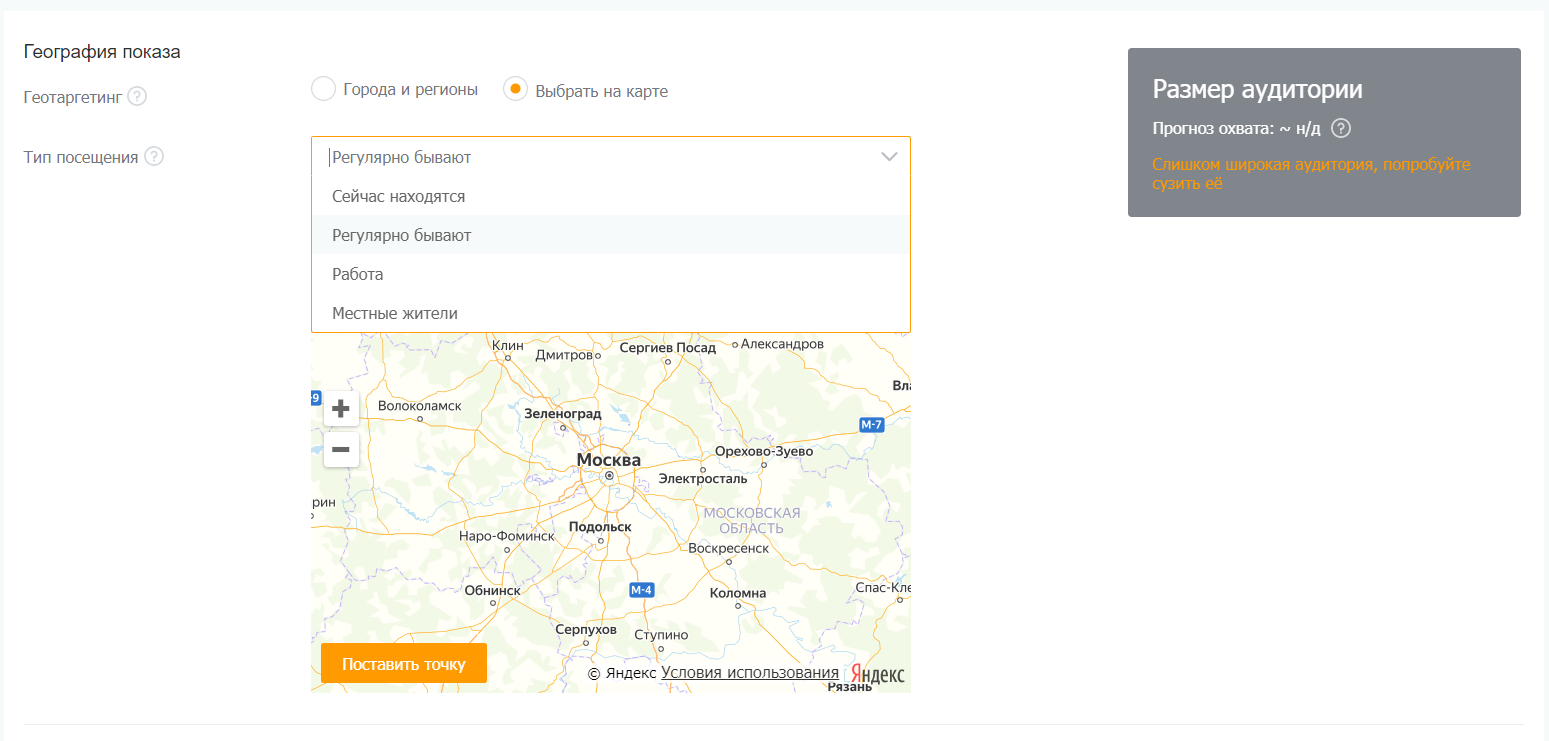
Демография
В блоке «Демография» задаем пол и возраст целевой аудитории.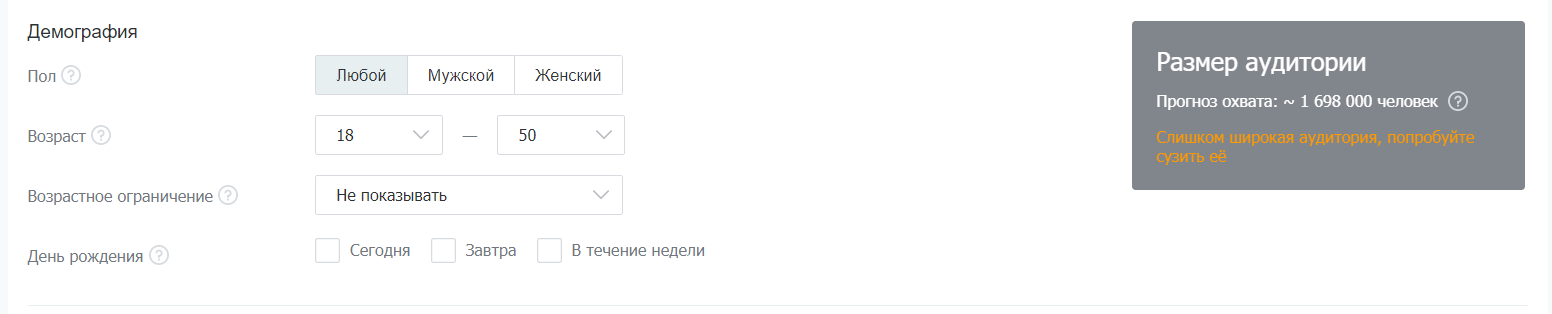
Если вы рекламируете информационную продукцию (например, билеты на концерт или в кино) — укажите, какое возрастное ограничение действует для данного контента.
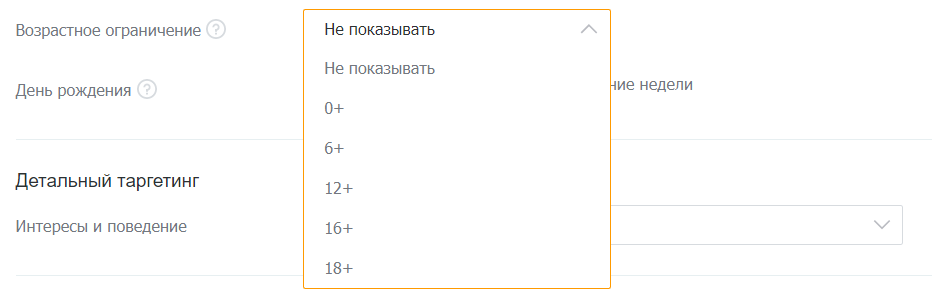
Также в этом блоке можно настроить таргетинг на пользователей, у которых в ближайшее время будет день рождения. Используйте эту опцию, чтобы привлечь дополнительных клиентов — например, предоставить скидку или специальное предложение.
Интересы и поведенческие таргетинги
В блоке «Детальный таргетинг» задаются таргетинги по интересам и поведению целевой аудитории.
Здесь можно воспользоваться списком доступных интересов и поведенческих характеристик (сгруппированы по категориям):
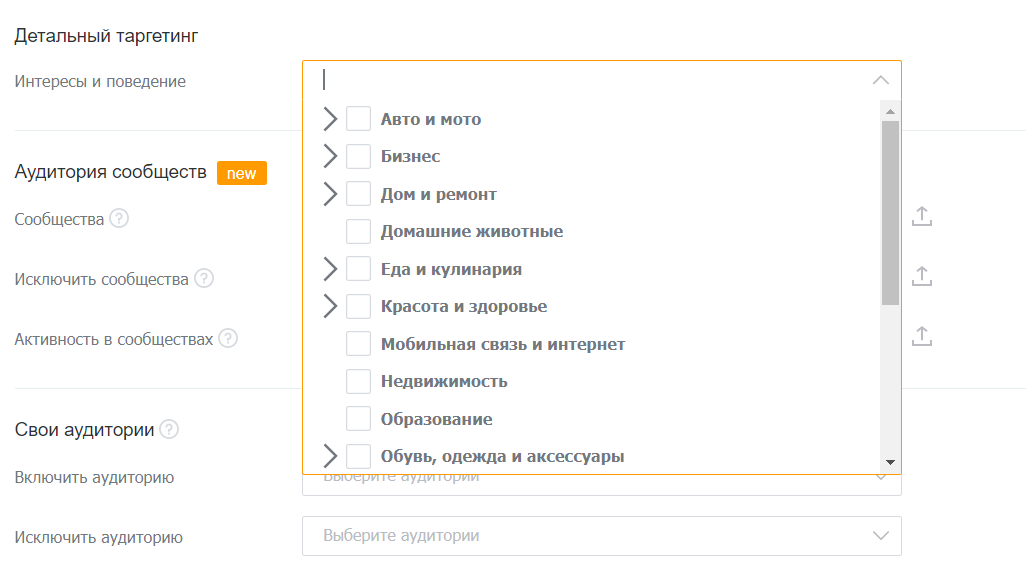
Или начать вводить нужный интерес или характеристику и выбрать из подходящих вариантов:
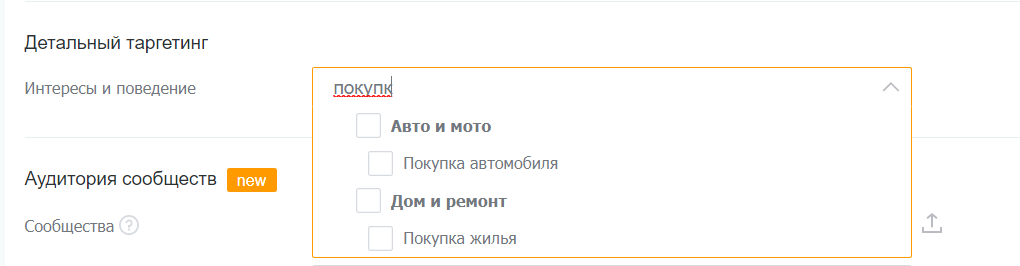
Обратите внимание! Этот блок важен тем, что с его помощью можно старгетироваться не только на людей, которых интересует определенная тематика или продукт, но и на людей с определенным поведением, семейным положением и т.д.
Например, можно выбрать родителей с детьми определенного возраста:
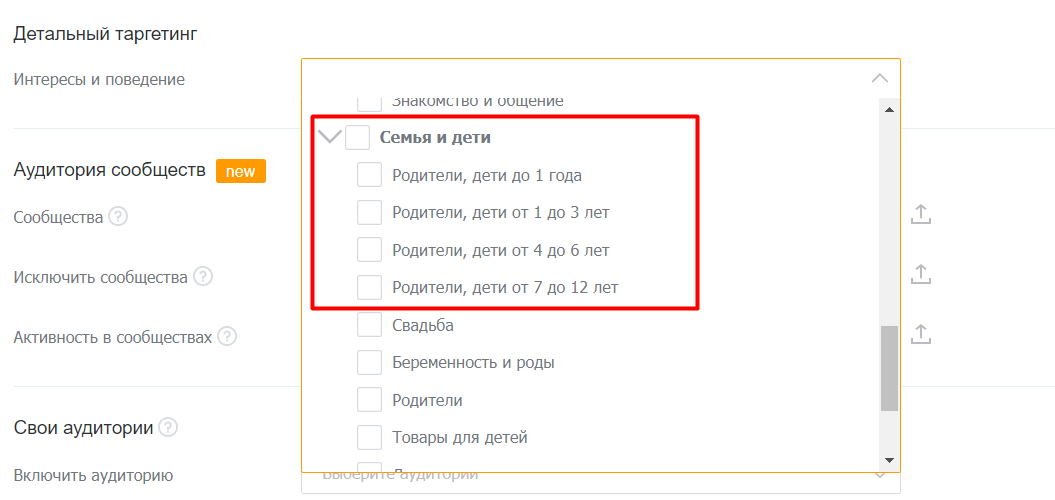
Или, например, показать рекламу аудитории людей, которые владеют авто:
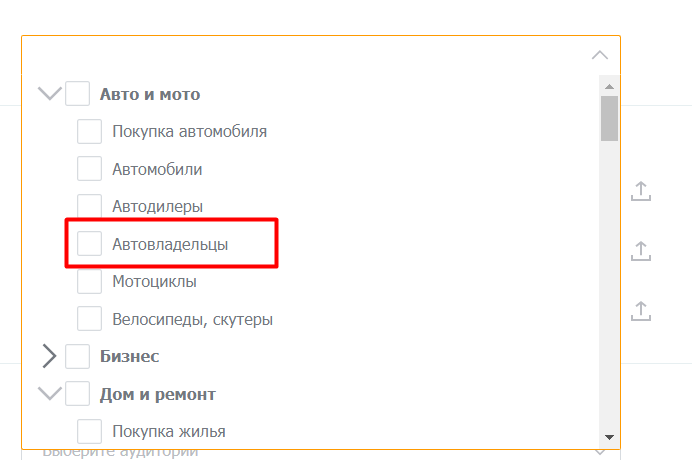
В процессе настройки таргетингов система будет отображать приблизительный размер аудитории, которую вы сможете охватить при текущих настройках.
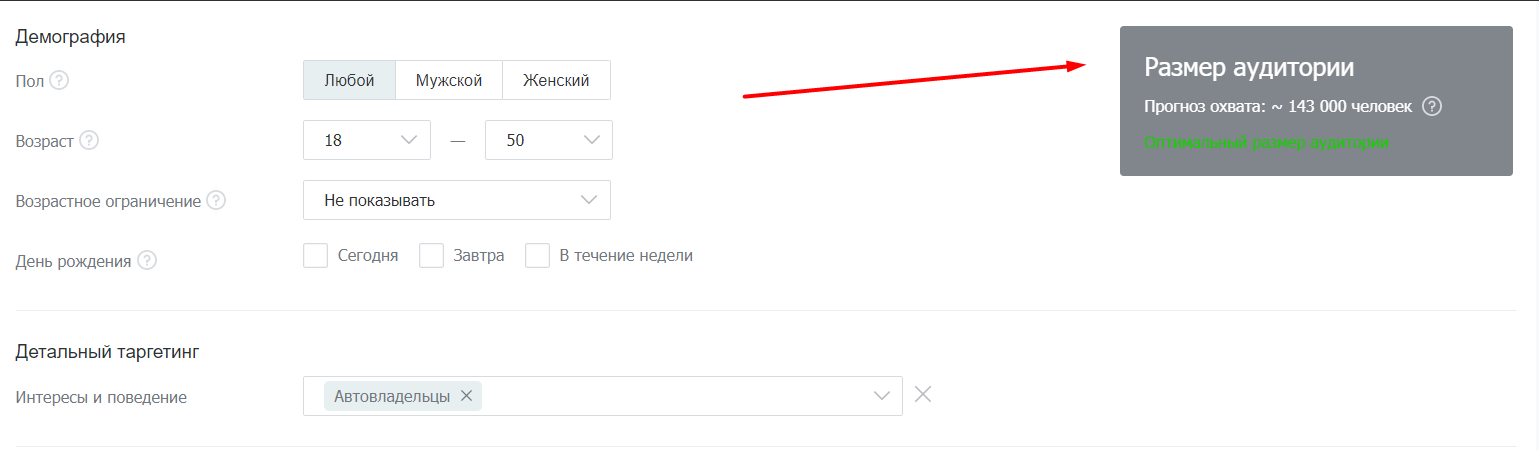
Если аудитория слишком широкая, система предложит сузить ее и наоборот.

Таргетируемся на аудиторию сообществ
Если необходимо показать рекламу подписчикам определенных страниц и пабликов, настроить это можно в блоке «Аудитория сообществ».
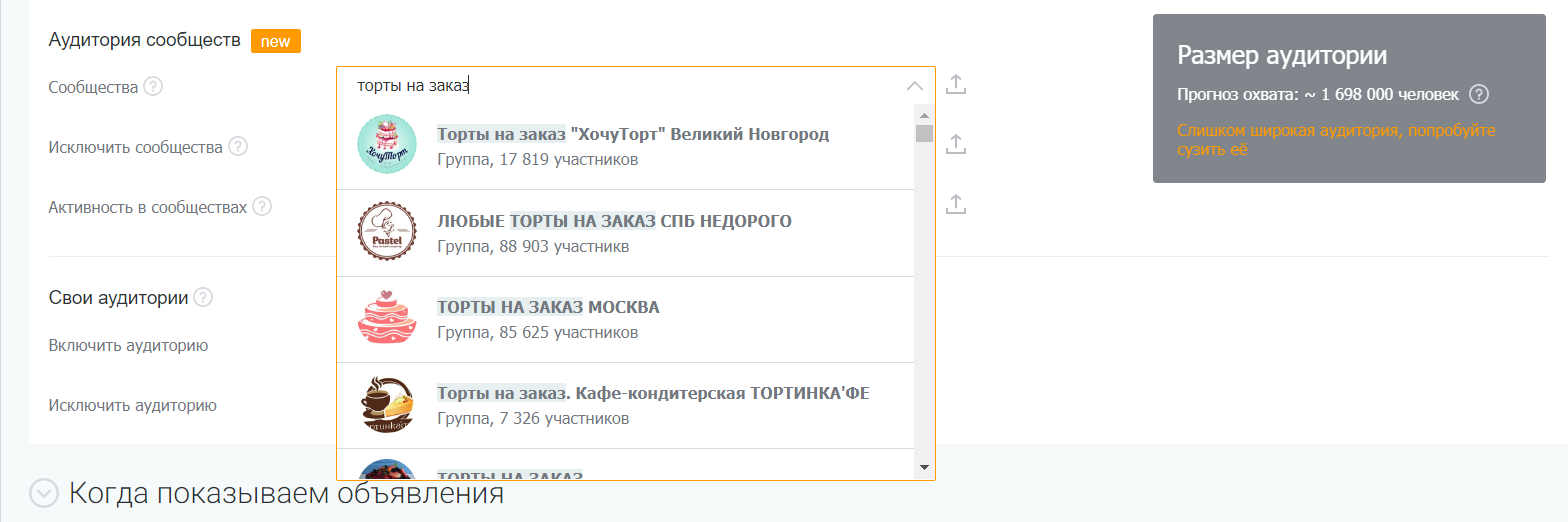
Для одной рекламной кампании можно добавить до 100 сообществ ВКонтакте. Это можно сделать с помощью поиска, указать ссылки на сообщества, загрузить готовый txt или csv-файл со списком групп.
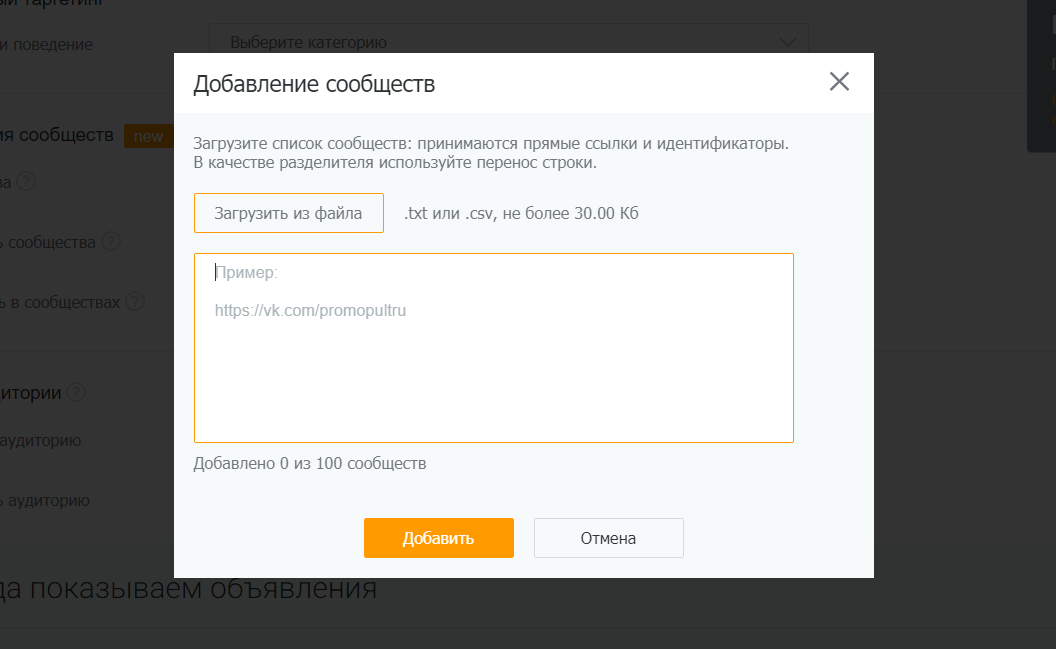
Также есть возможность исключить аудиторию определенных сообществ. Например, если у вас стоит задача привлечь новых клиентов, которые с вами еще никак не взаимодействовали, исключите подписчиков своей группы.
Еще одна интересная (и полезная) опция — «Активность в сообществах».

Здесь можно указать несколько сообществ, и реклама будет показываться только тем пользователям, которые недавно проявляли активность (ставили лайки, комментировали публикации, писали в личные сообщения, подписывались или вступали в сообщество и т.д.).
Например, если вы продаете мужскую одежду — укажите страницу конкурента в поле «Активность в сообществах». Так вы сможете показать рекламу тем, кто оставляет комментарии или лайкает посты сообщества (то есть проявляет интерес к товарам).
Показываем рекламу кастомным аудиториям: база email-адресов, телефонов или ID
В блоке «Свои аудитории» можно указать кастомную аудиторию для показа рекламы. При первом использовании инструмента система предложит создать аудиторию.
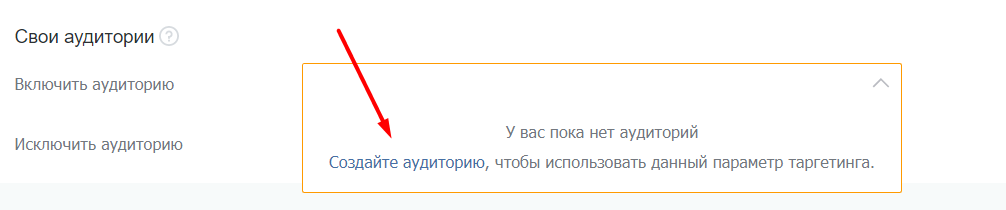
Аудиторию можно создать тремя способами:
загрузить список email-адресов (например, базу действующих клиентов);
добавить список телефонных номеров;
загрузить ID профилей ВКонтакте.
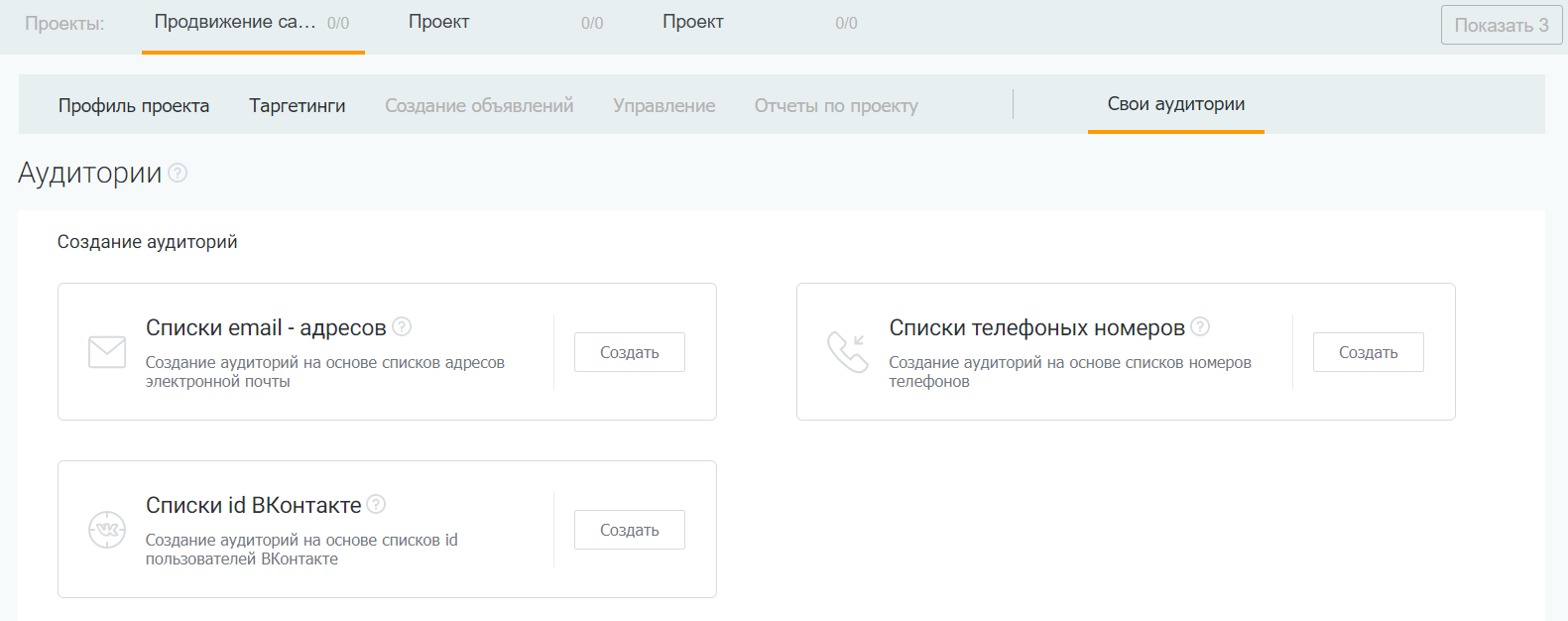
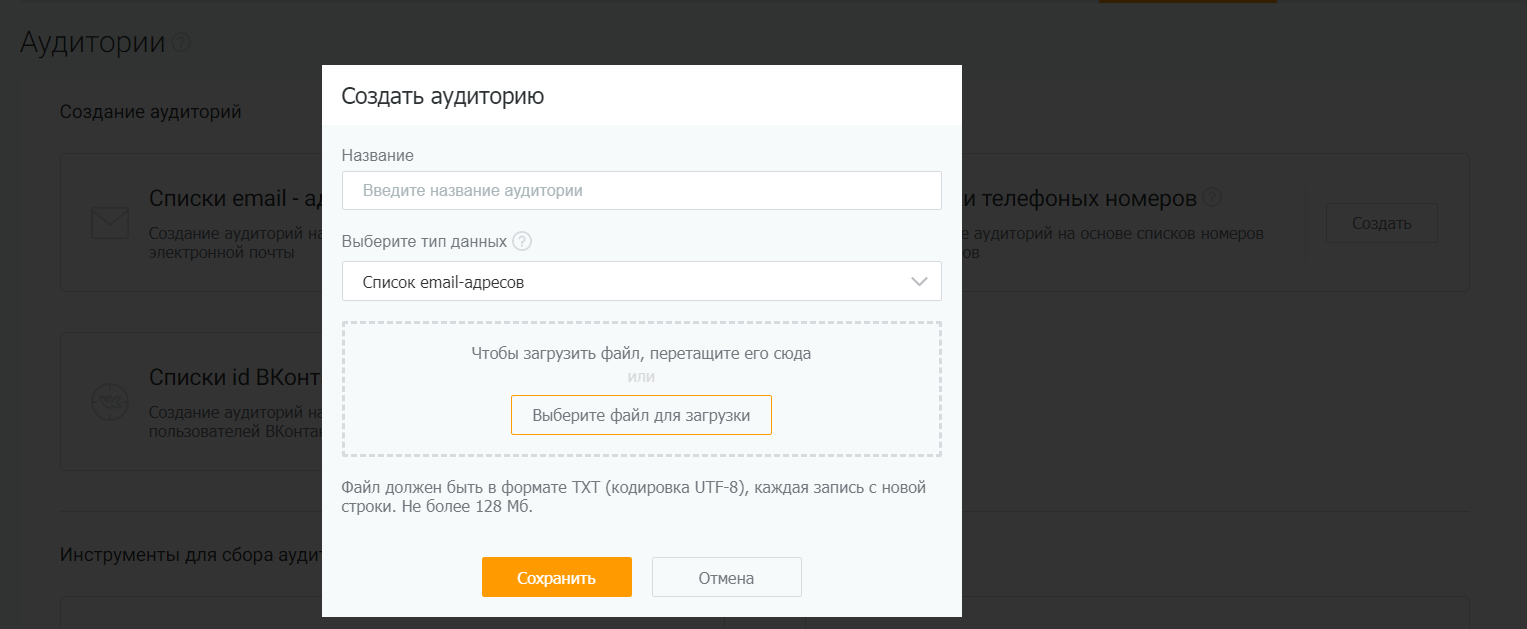
С помощью бесплатных инструментов системы можно спарсить подписчиков определенных сообществ ВКонтакте и загрузить их ID в качестве кастомной аудитории. Вот как это сделать.
Собираем аудитории с помощью парсеров
Если у вас уже есть база телефонов или email-адресов клиентов, вы можете загрузить ее и использовать при настройке таргетингов. Если же вы хотите охватить потенциальных клиентов, скорее всего, такой базы у вас нет. И тут пригодятся инструменты для ее сбора: бесплатные парсеры сообществ и пользователей ВКонтакте от PromoPult.
Процесс сбора разобьем на два этапа:
Сначала соберем список сообществ с целевой аудиторией.
Затем спарсим подписчиков этих сообществ.
Как спарсить сообщества ВКонтакте
Для этого нам понадобится Парсер сообществ.
Указываем ссылку на сообщество, для которого нужно найти похожие.
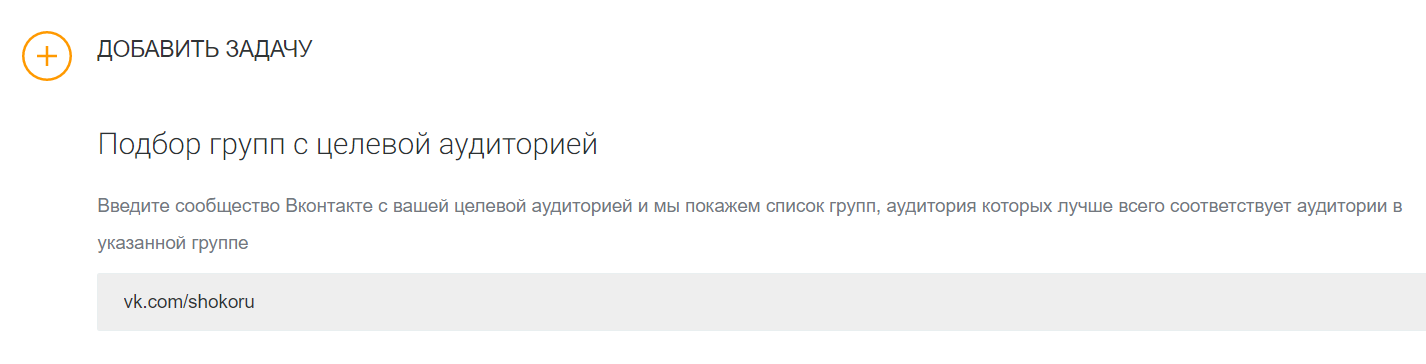
Детализируем настройки парсера:
Указываем слова, которые должны встречаться в названии и описании группы. Также можно задать минус-слова, чтобы отфильтровать нерелевантные сообщества.
Задаем диапазон количества подписчиков (например, собрать только группы с количеством подписчиков от 10 до 30 тысяч);
Выбираем тип сообщества (страница, группа, закрытая или встреча).
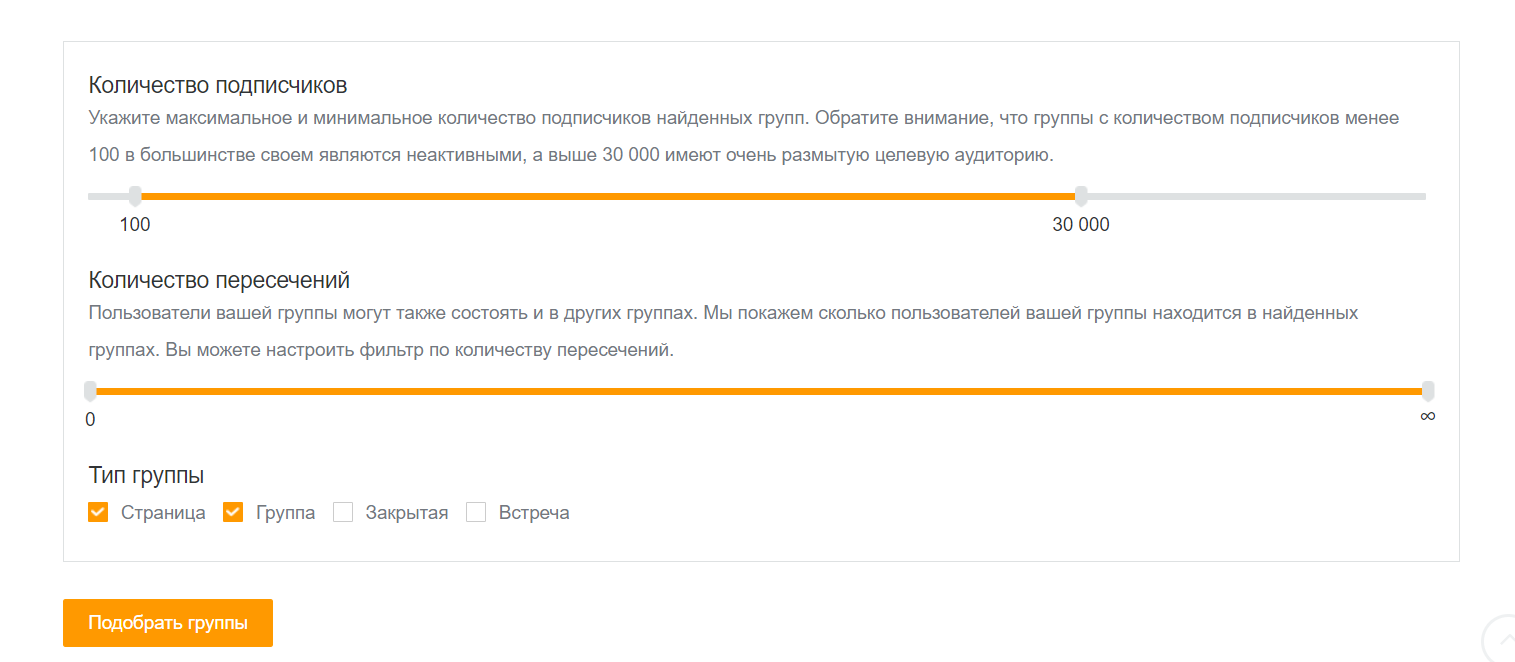
Инструмент соберет сообщества с похожей аудиторией:
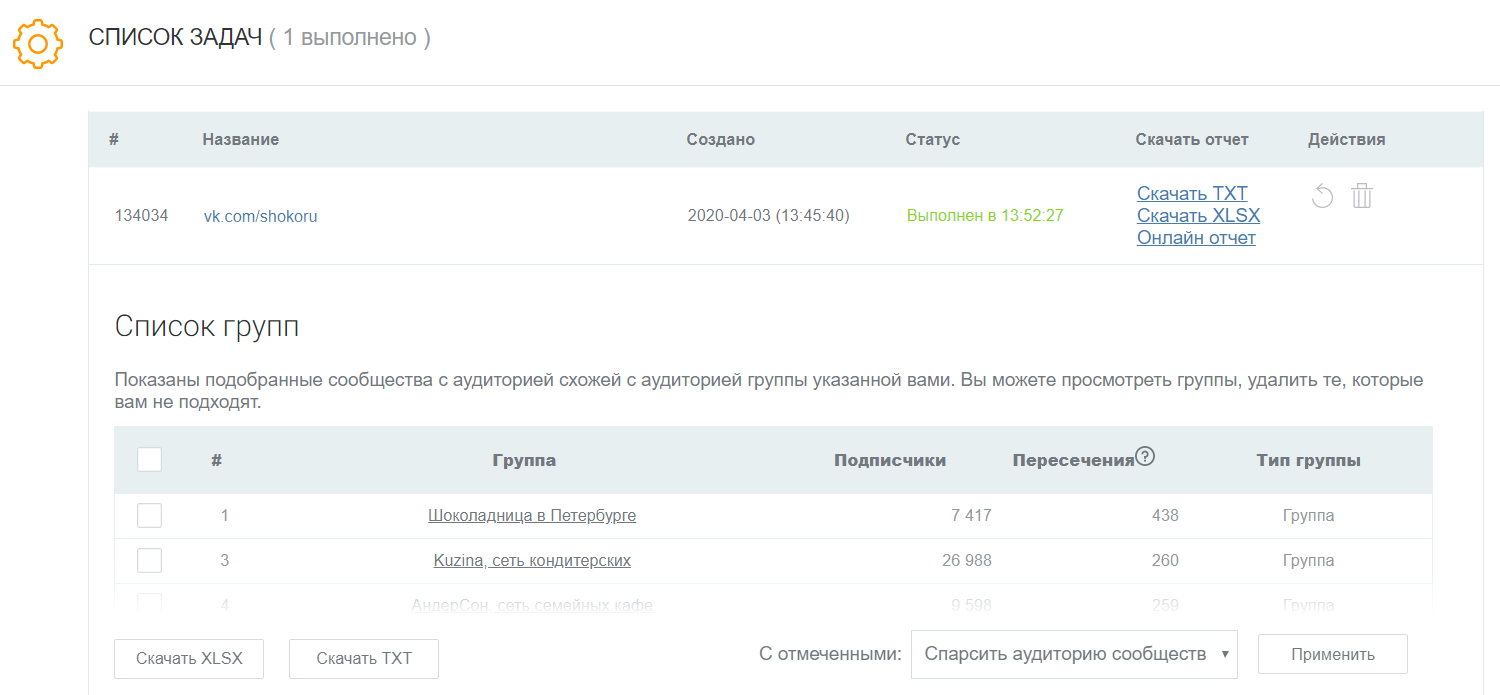
Выгружаем отчет со списком групп в XLSX и переходим ко второму этапу.
Как спарсить ID пользователей ВКонтакте
Переходим в Парсер пользователей ВКонтакте.
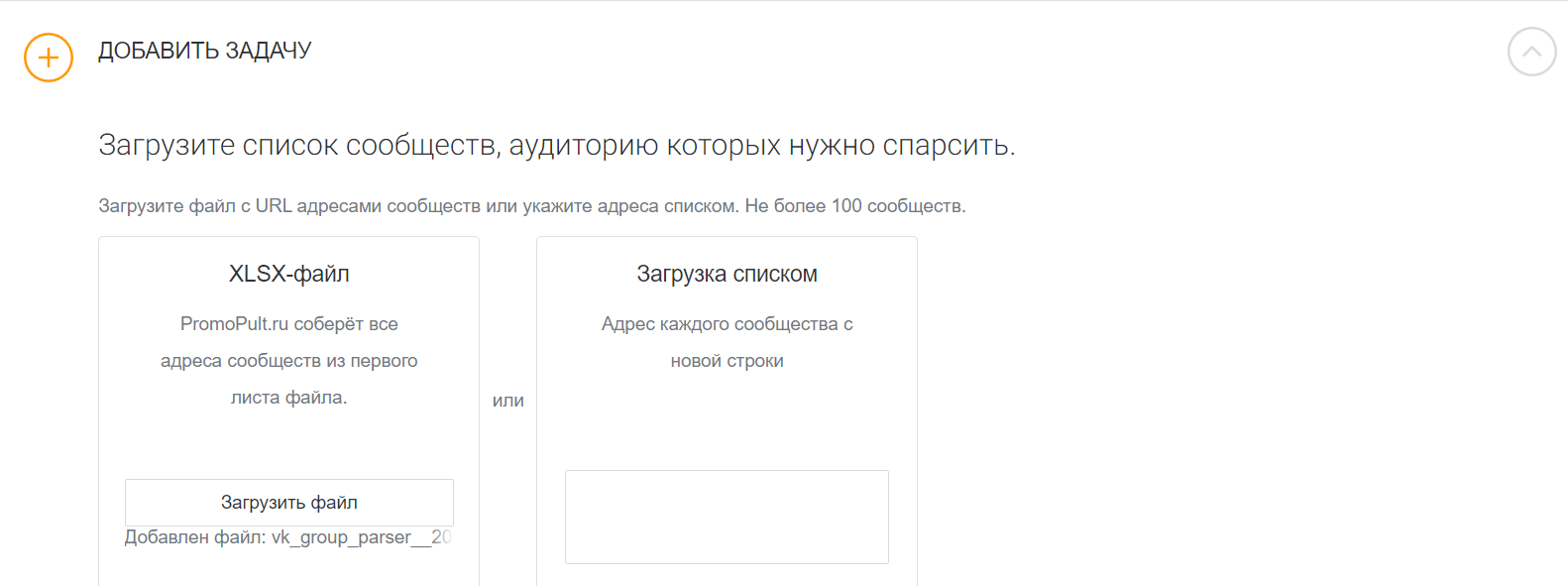
Добавляем новую задачу и указываем список сообществ, с которых нужно собрать пользователей. Список можно указать вручную в поле для ввода или загрузить XLSX-файлом. Мы выбираем второй вариант (загружаем файл с результатами работы Парсера сообществ).
Парсить всех подписчиков подряд не имеет смысла: нас интересует в первую очередь активная аудитория — те, кто регулярно лайкают и комментирует публикации в сообществах. Чтобы собрать их ID, указываем соответствующие настройки активности:
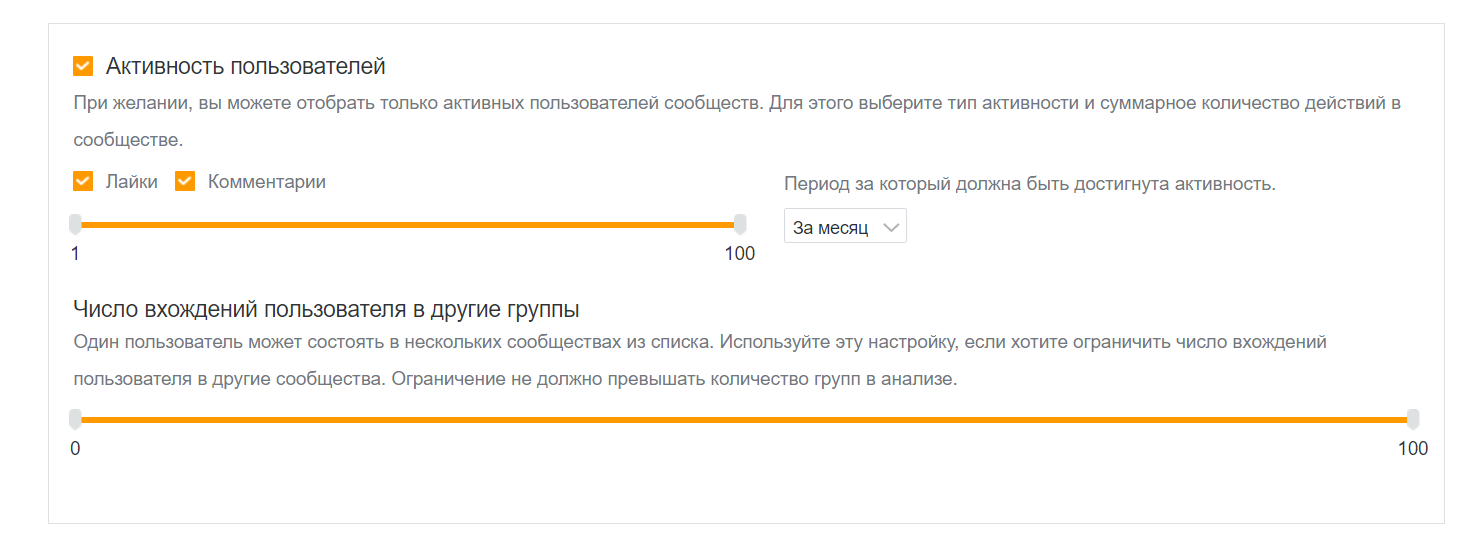
После того как парсер сделает свою работу, мы сможем скачать XLSX-файл с ID ВК-профилей подписчиков групп, а затем загрузить его в разделе «Свои аудитории» модуля таргетированной рекламы.
Задаем график показа — временной таргетинг
В блоке «Когда показываем объявления» можно настроить дату запуска и окончания кампании.

А также задать график показа объявлений:
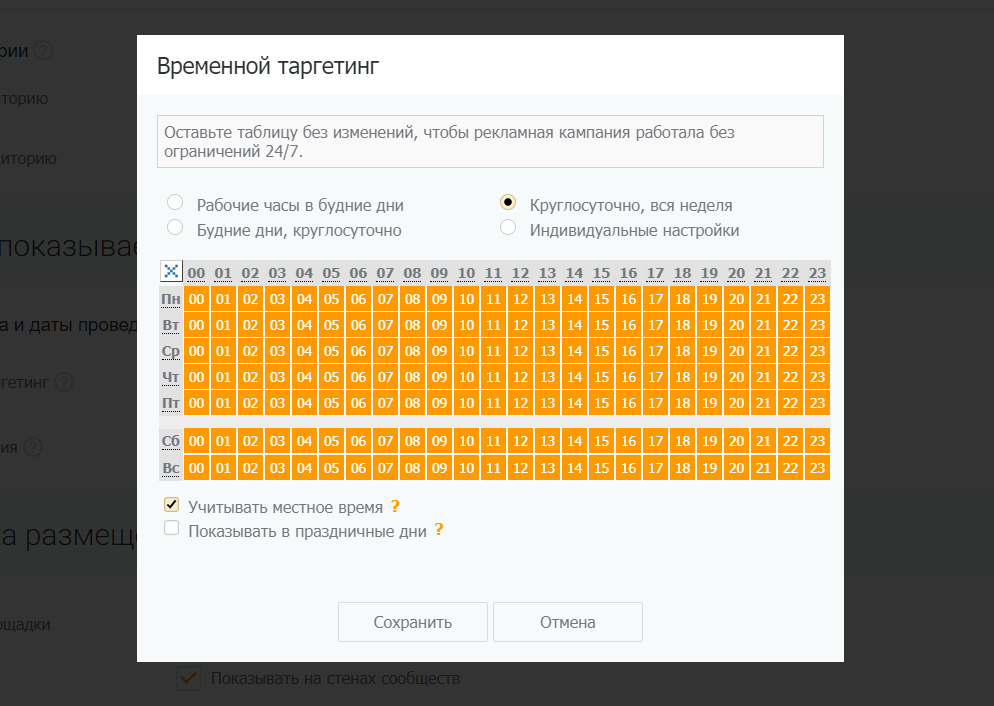
Для стандартного графика показов есть предустановленные настройки, с помощью которых можно быстро установить нужный временной таргетинг:
рабочие часы в будние дни;
круглосуточно, вся неделя;
будние дни, круглосуточно.
Также можно настроить индивидуальный график.
Настраиваем места размещения
Здесь необходимо указать, где будет показываться реклама. Можно настроить показ отдельно для десктопов или для мобильных.
Также можно включить/отключить показы на стенах сообществ и в рекламной сети.

Выбираем модель оплаты
На этом этапе нужно выбрать оплату за клики (CPC) или показы (CPM).
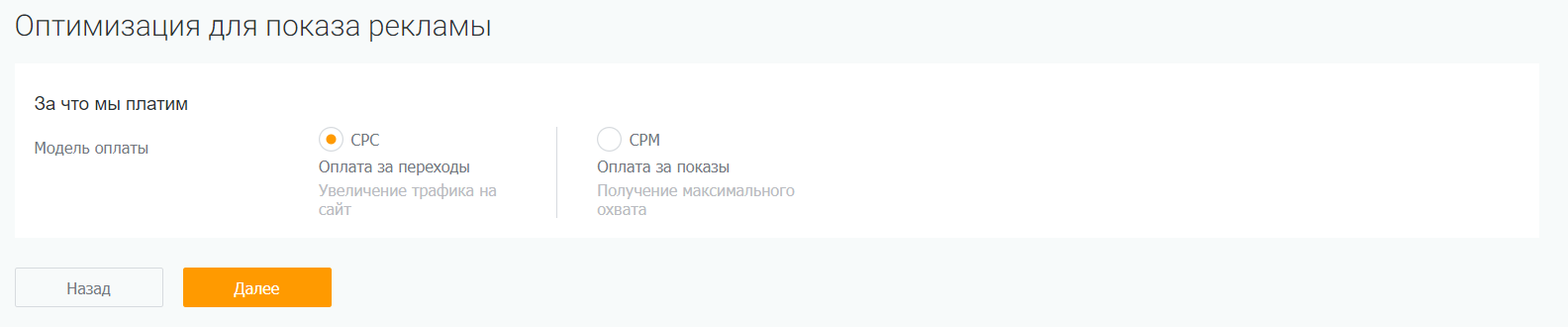
В модели CPM можно установить частоту показов на одного пользователя от 1 до 20 раз.
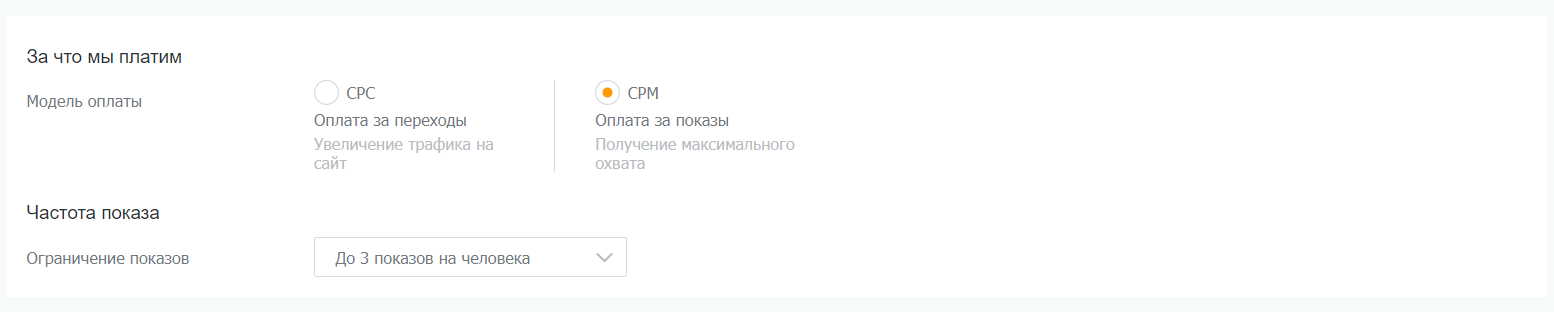
Создаем объявления в несколько кликов: автоматическая генерация или ручное добавление
После настройки таргетингов можно переходить к созданию объявлений. Создать их можно двумя способами: вручную или автоматически.
Автоматически
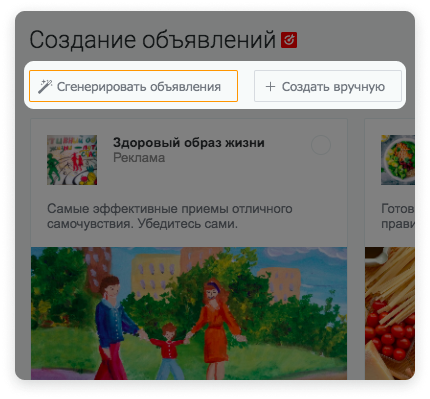
Для создания объявлений в автоматическом режиме нажмите кнопку «Сгенерировать объявления». Система проанализирует контент целевой страницы и предложит варианты ключевых слов с дополнительными рекомендациями.
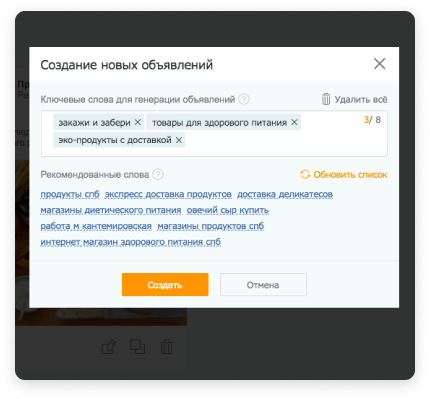
Список ключевых фраз можно редактировать и дополнять.
если вам не подходят предложенные системой ключевые слова, удалите их;
добавьте ключи из рекомендованных системой и/или дополните список своими словами;
разделяйте фразы запятой или нажатием клавиши «Enter»;
для получения новых рекомендованных ключей нажмите «Обновить список»;
после того как вы сформируете окончательный перечень фраз, нажмите кнопку «Создать».
Система сгенерирует объявления на основе списка ключей.
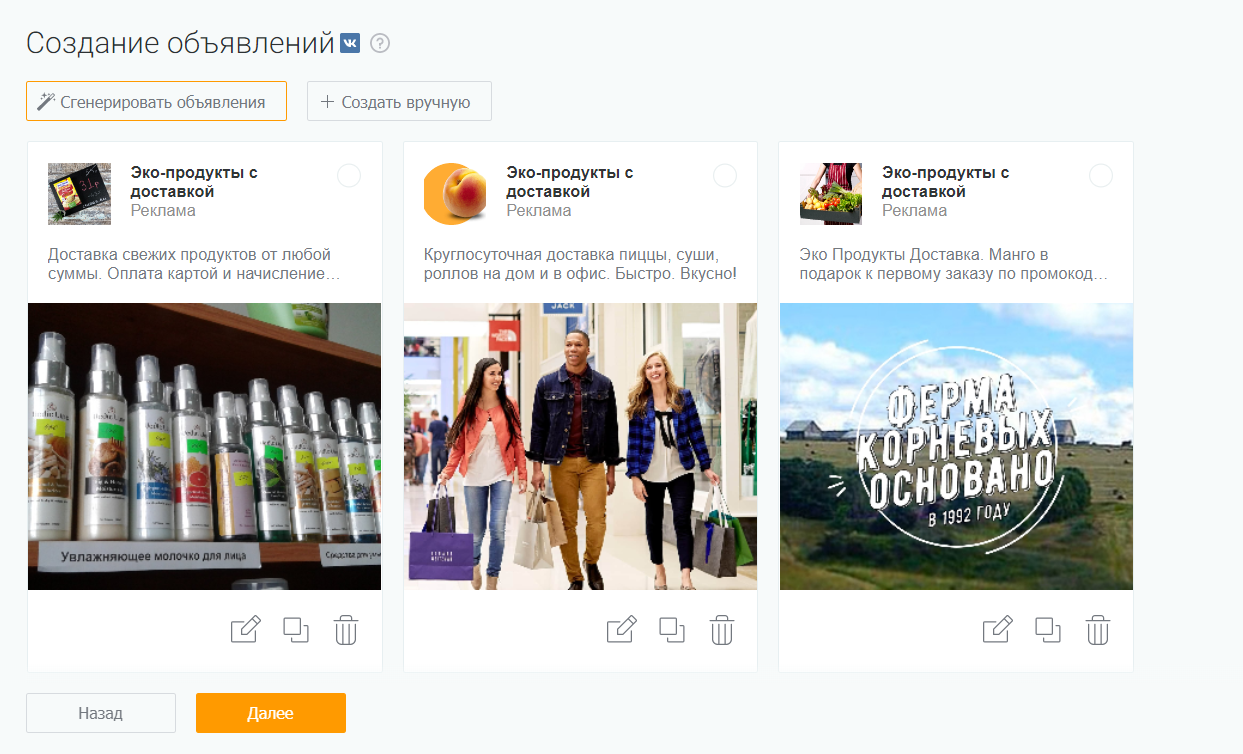
Объявления можно редактировать: менять текст и заголовок, добавлять лого, загружать свои креативы.
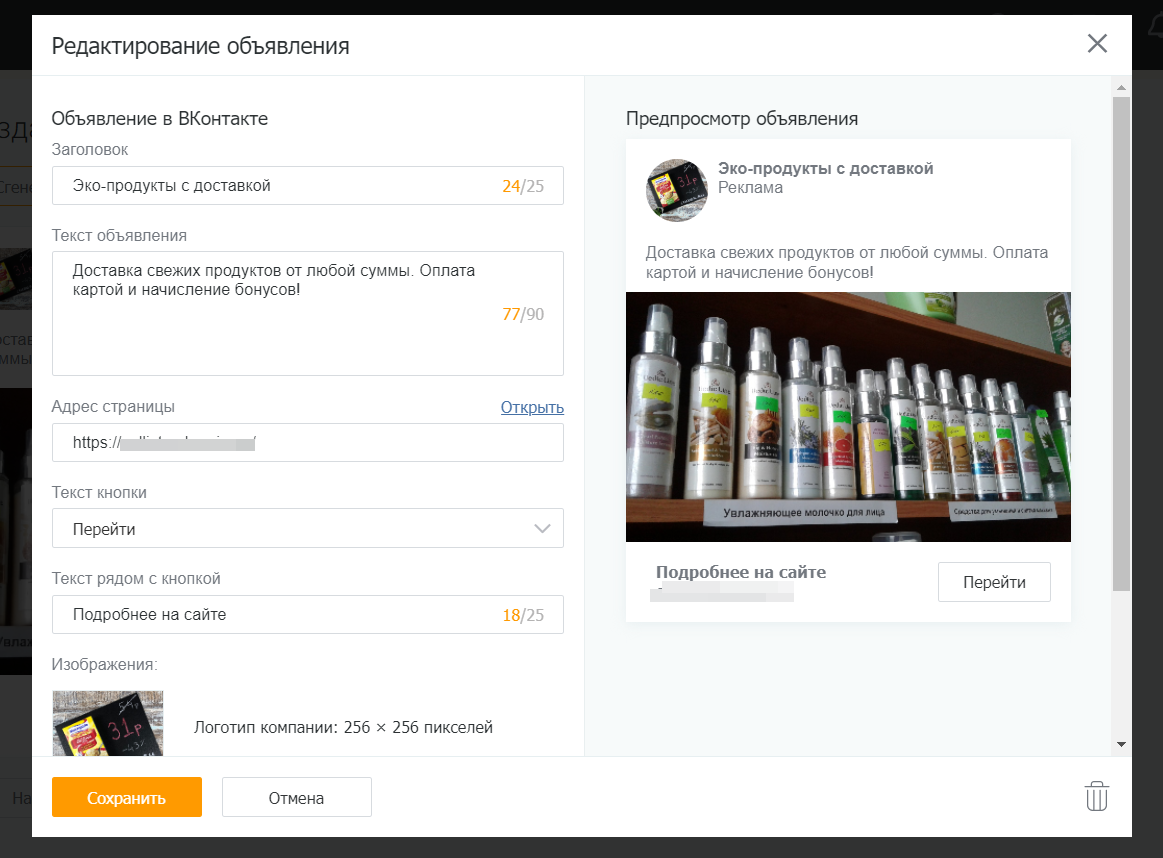
Вручную
Также объявления можно создать вручную, если у вас уже есть подготовленные креативы.

При создании объявления доступен предпросмотр. Для текстовых полей и изображений есть подсказки, в которых указаны требования рекламной системы:
для текстовых элементов — ограничение по длине;
для изображений — требования по пропорциям.
Раздел «Создание объявлений» можно использовать как рабочее пространство для создания различных вариантов объявлений: добавленных вручную или сгенерированных автоматически.
После редактирования отмечаем галочками объявления, которые запускаем в рекламу, и переходим на шаг управления бюджетом.
Задаем бюджет, управляем ставками и отслеживаем статистику
Во вкладке «Управление» происходит настройка бюджета и ставок. Система автоматически рассчитывает рекомендованный бюджет и ставки. Бюджет можно скорректировать, управление ставками выбрать автоматическое или ручное.
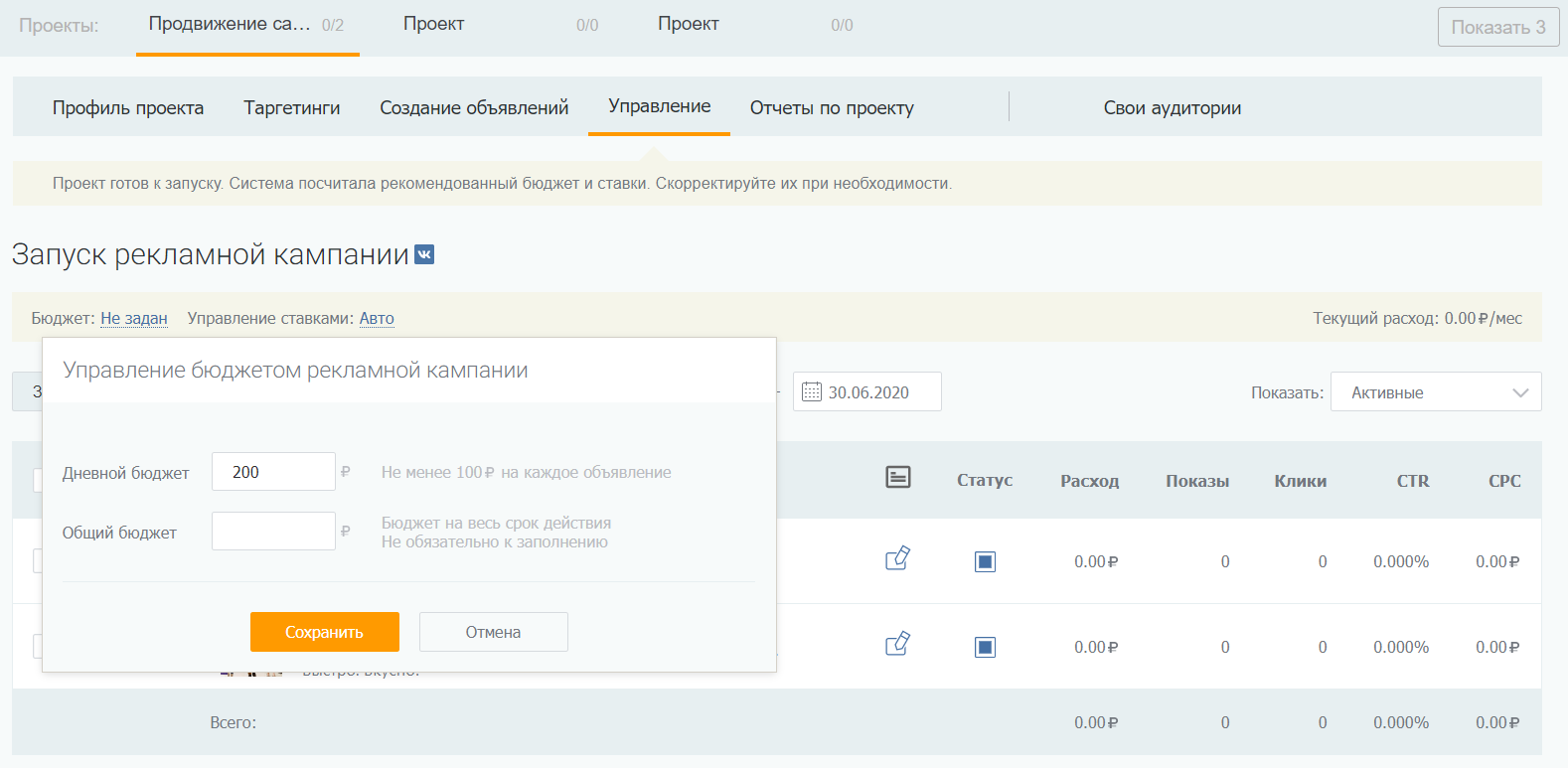
В автоматическом режиме система будет корректировать ставки в реальном времени, чтобы получить максимум кликов в рамках заданного бюджета.
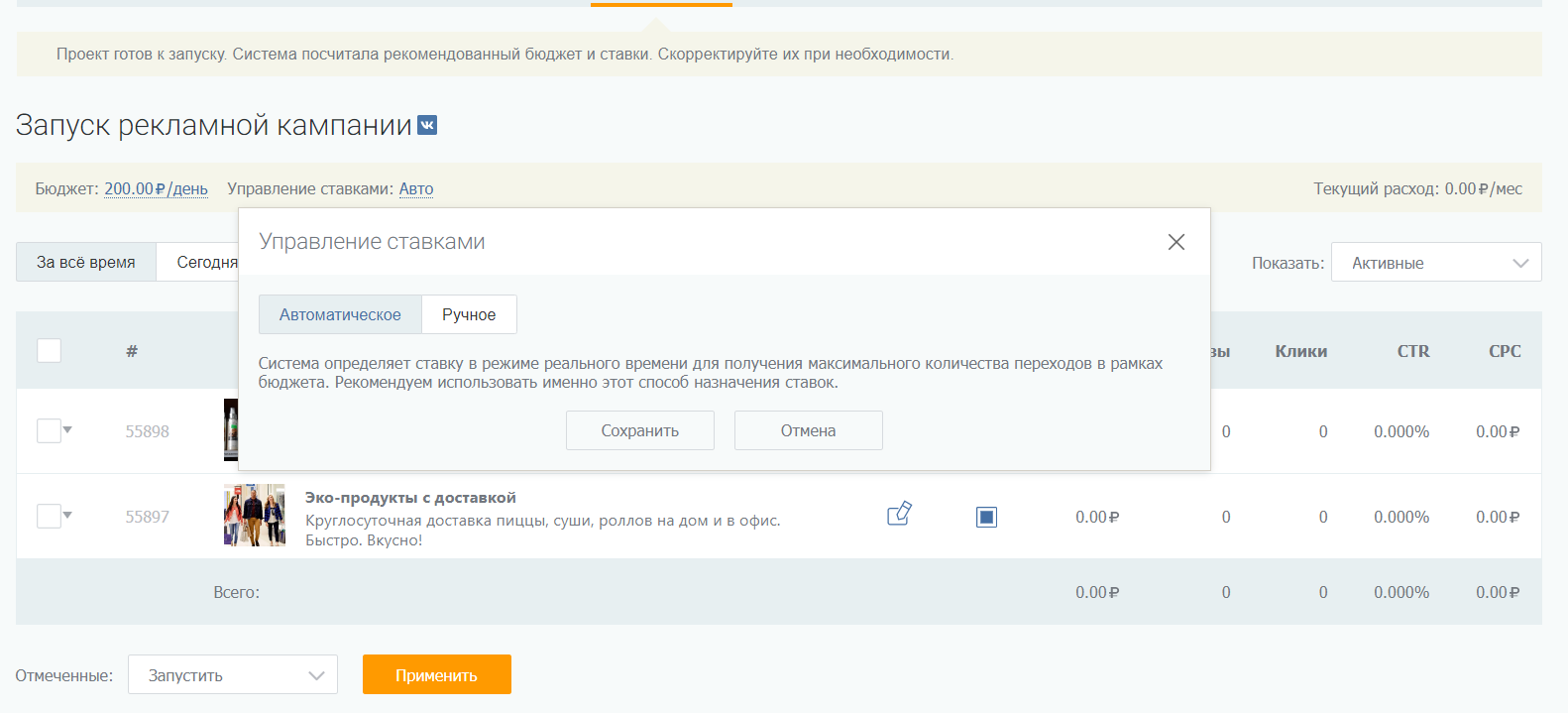
После запуска кампании в разделе «Управление» можно отслеживать статистику по всем объявлениям в режиме реального времени.
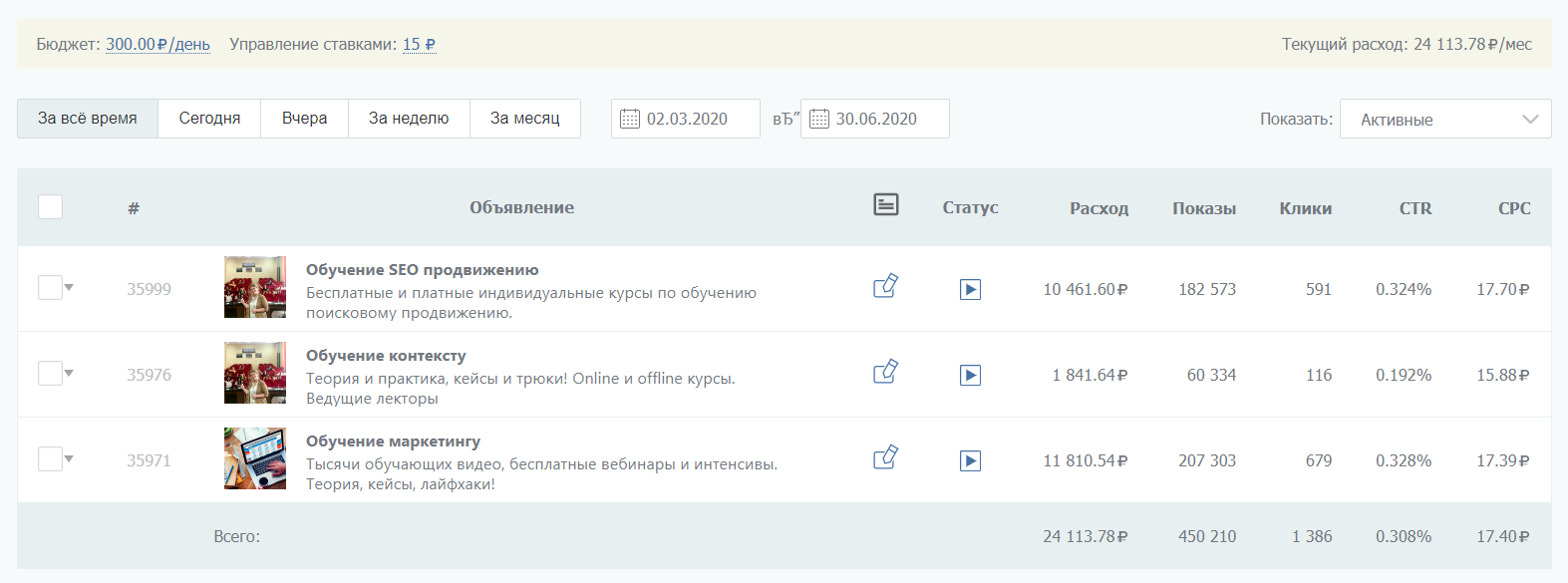
Здесь же можно управлять объявлениями: запускать или останавливать показ, удалять неэффективные.
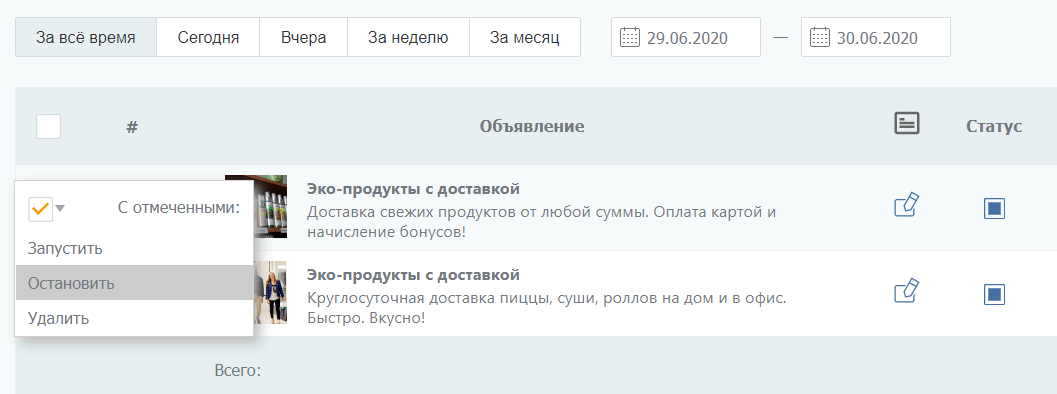
В этом же разделе можно отредактировать любое объявление: для этого достаточно нажать на значок карандаша и внести необходимые изменения во всплывающем окне.
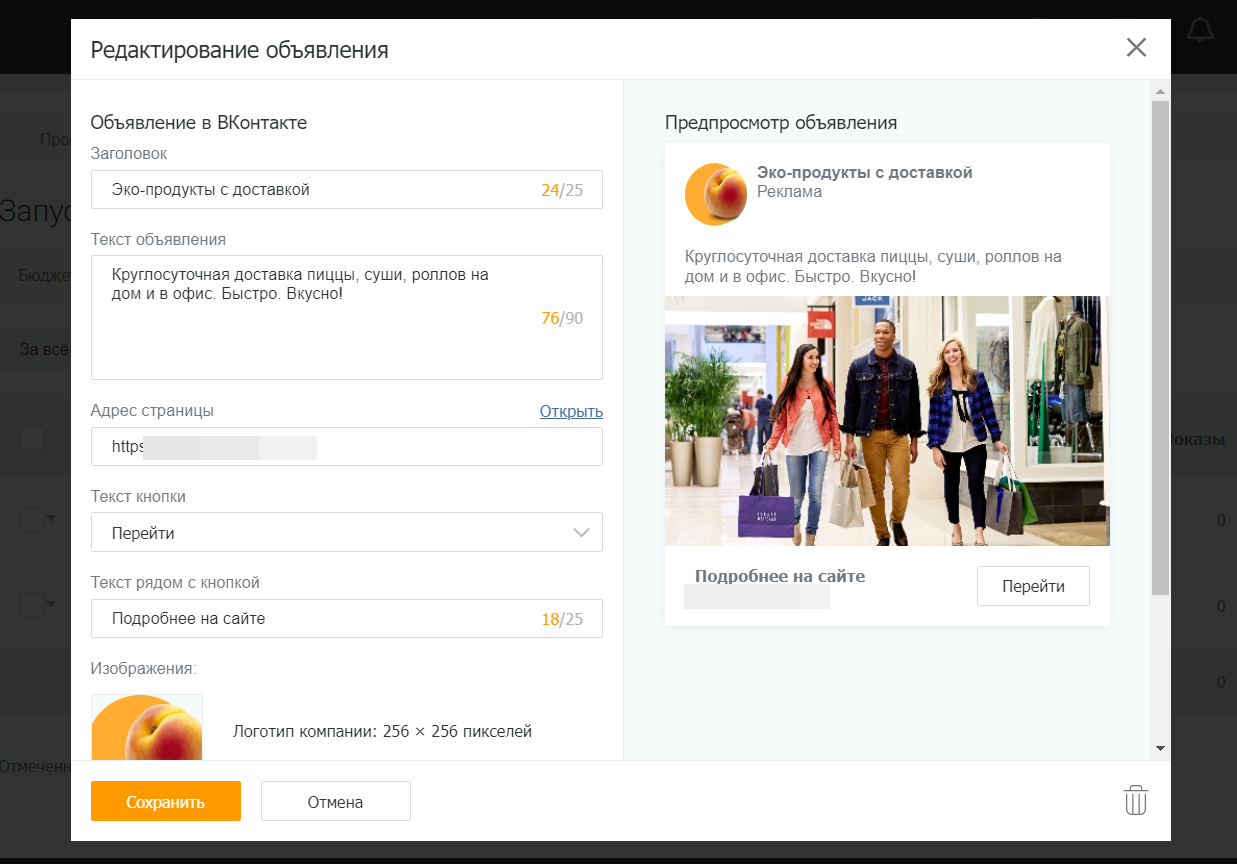
Можно отфильтровать список объявлений по статусам:
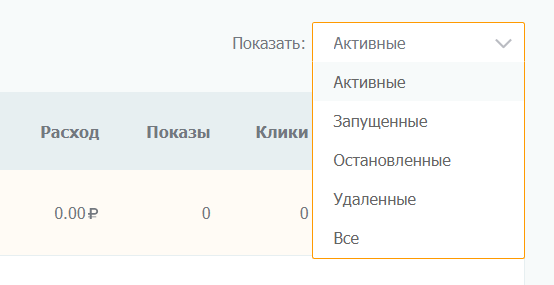
А также выбрать нужный период просмотра статистики:

Анализируем эффективность и выгружаем отчеты
Более детальная статистика — на вкладке «Отчеты по проекту». Здесь можно посмотреть общую статистику по всем объявлениям за выбранный период:
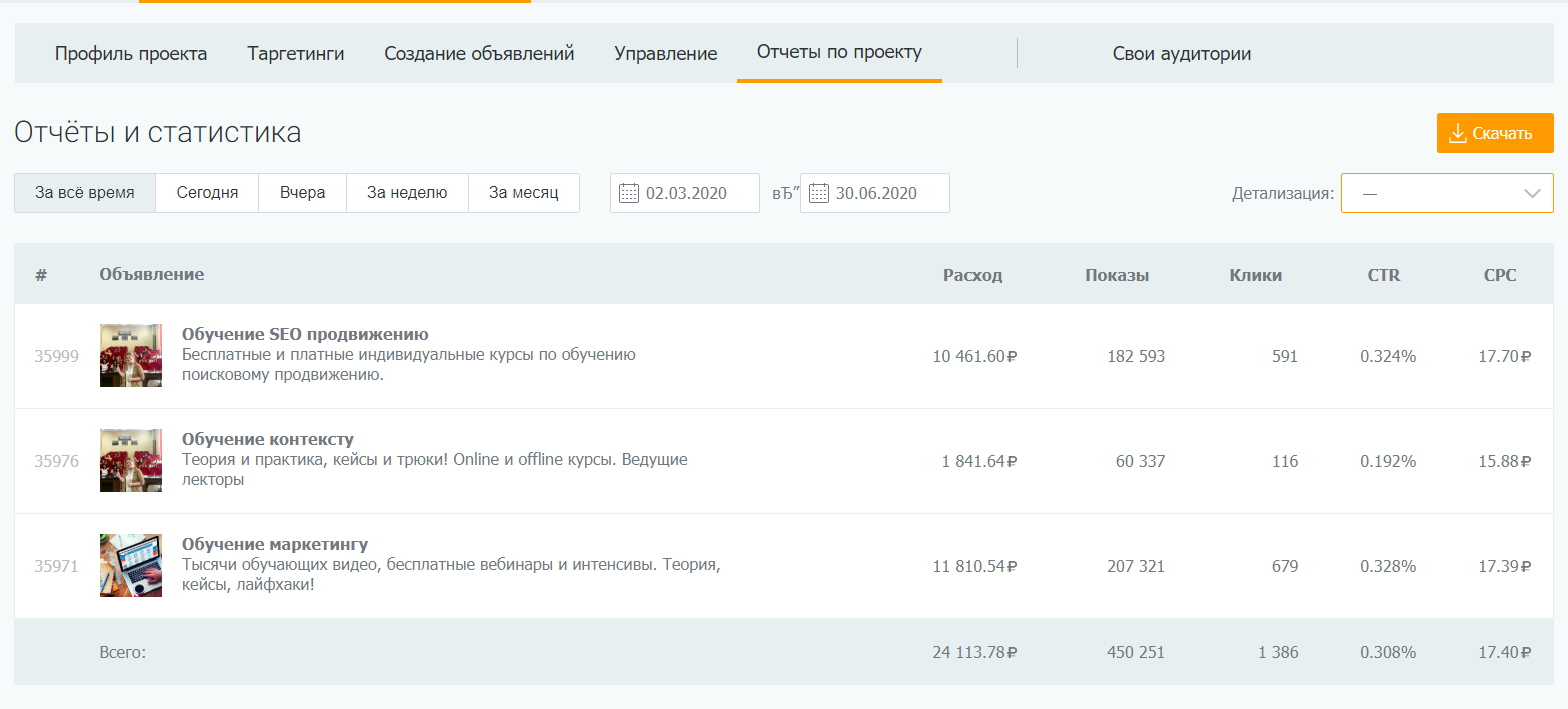
Доступна статистика для каждого объявления с детализацией по дням, неделям, месяцам или годам.
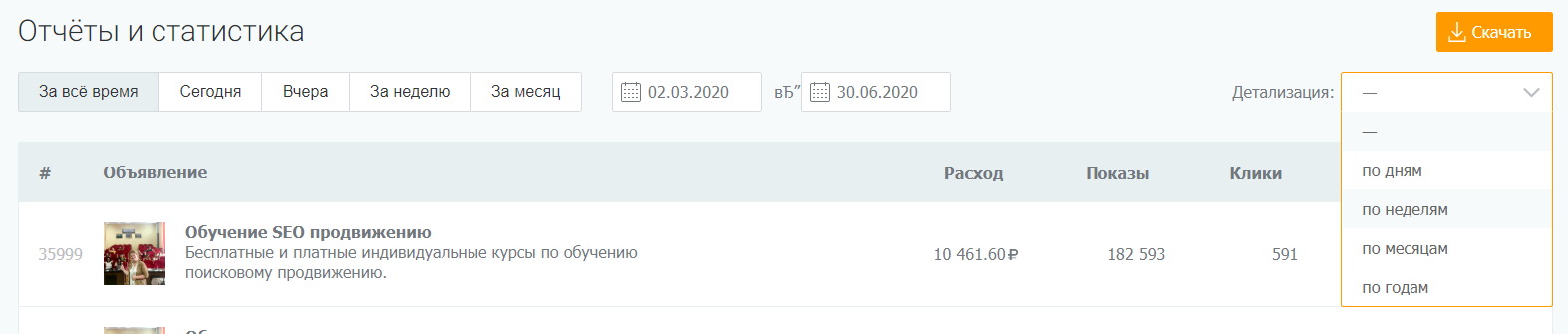
Например, при просмотре данных по кампании за все время ее работы можно выбрать детализацию по неделям, чтобы посмотреть изменение ключевых метрик в динамике:
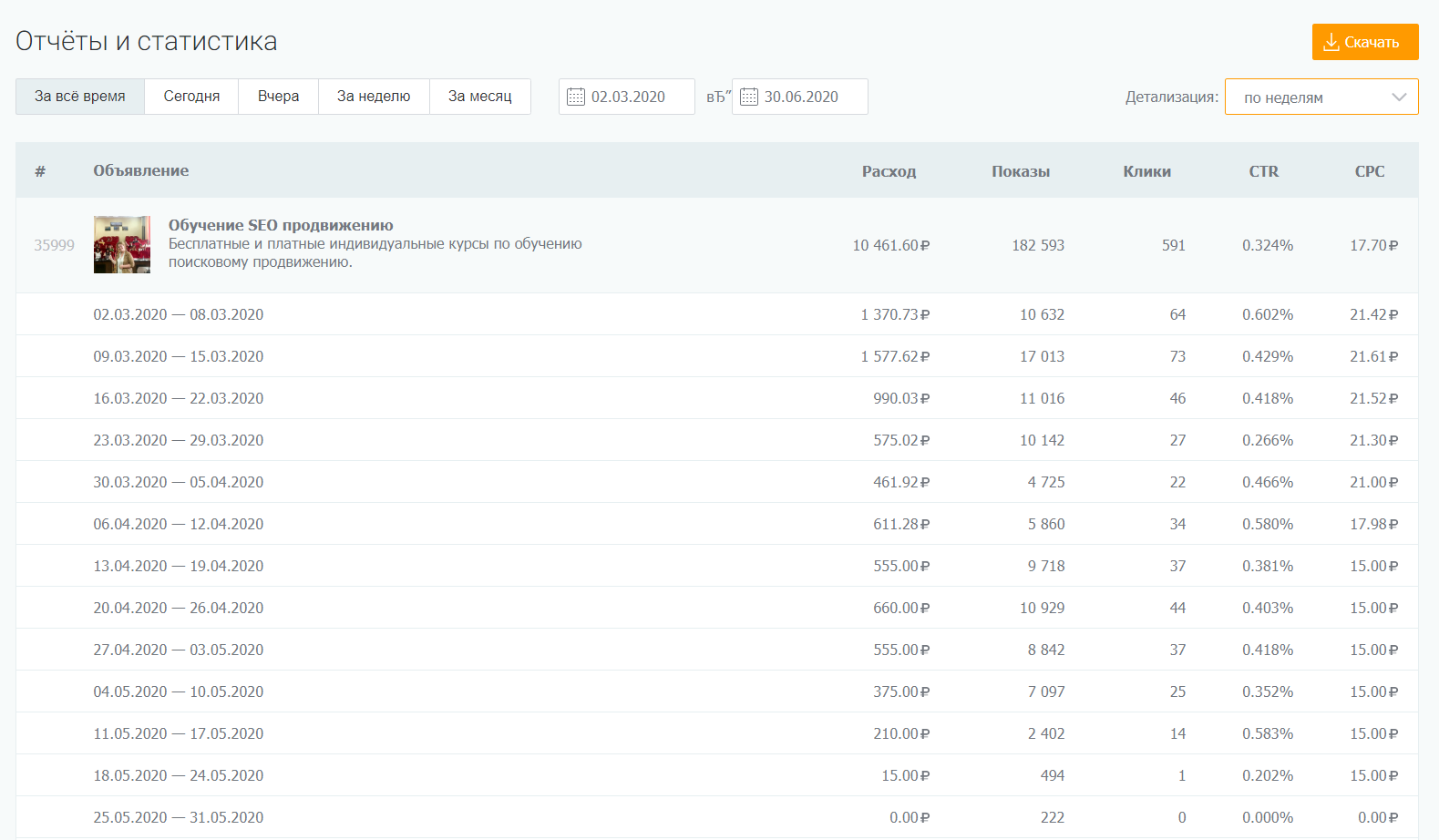
Отчеты можно выгрузить в XSLX.
Автоматизируйте кампании и отслеживайте статистику в удобном интерфейсе
Модуль таргетированной рекламы PromoPult сэкономит время и повысит эффективность ваших кампаний. И вот почему:
не нужно держать в голове ограничения по количеству символов для текстовых элементов объявления — все цифры отображаются в соответствующих полях;
с помощью бесплатных парсеров можно собрать свою аудиторию и использовать ее в таргетингах;
автоматическая генерация объявлений позволяет создать их в несколько кликов, скорректировать и запустить в рекламу;
доступна статистика в режиме реального времени по основным метрикам и управление объявлениями в одном окне;
можно анализировать и выгружать детальную статистику с разбивкой по дням, неделям или месяцам.
Одно из главных преимуществ — модуль таргетированной рекламы PromoPult бесплатный. В нем не нужно платить комиссию системы. Пользуйтесь инструментами и платите только за показ рекламы.